Trdi diski so že vrsto let opremljeni s samodiagnostičnim sistemom, ki uporabniku lahko sporoči, kako blizu je pogon do okvare. V predstavljenem gradivu bomo izpostavili temo preverjanja S.M.A.R.T. trdi disk.
Funkcija S.M.A.R.T. shranjevanje
Tehnologija samonadzora, analize in poročanja je tehnologija samodiagnostike trdega diska, ki se izvaja s pomočjo senzorjev, vgrajenih v pogone. Število atributov, ki jim sledimo v tem primeru, je približno 70, in da bi opisali vsaj najpomembnejše, je potreben ločen članek, zato se na njih ne bomo osredotočali. Od leta 1992 velja za dobro prakso vključevanje te funkcije v naprave, tako da lahko uporabniki samostojno ocenjujejo zdravje svojih pogonov. Sčasoma je S.M.A.R.T. izboljšali, zdaj pa boste lahko po zaslugi posebnih programov, o katerih bomo razpravljali spodaj, zbrali bistveno več informacij kot na zori tega novega izdelka.
1. metoda: AIDA64
AIDA64 je še vedno zelo priljubljen tudi v takem primeru, kot je samodiagnostika trdega diska. Za prikaz S.M.A.R.T. zaženite program in sledite tem navodilom:
- Odprite zavihek "Shranjevanje podatkov"s klikom na ustrezno ikono ali vrstico.
- Pojdi na razdelek "PAMETNO" na enak način.
- Ogled S.M.A.R.T.
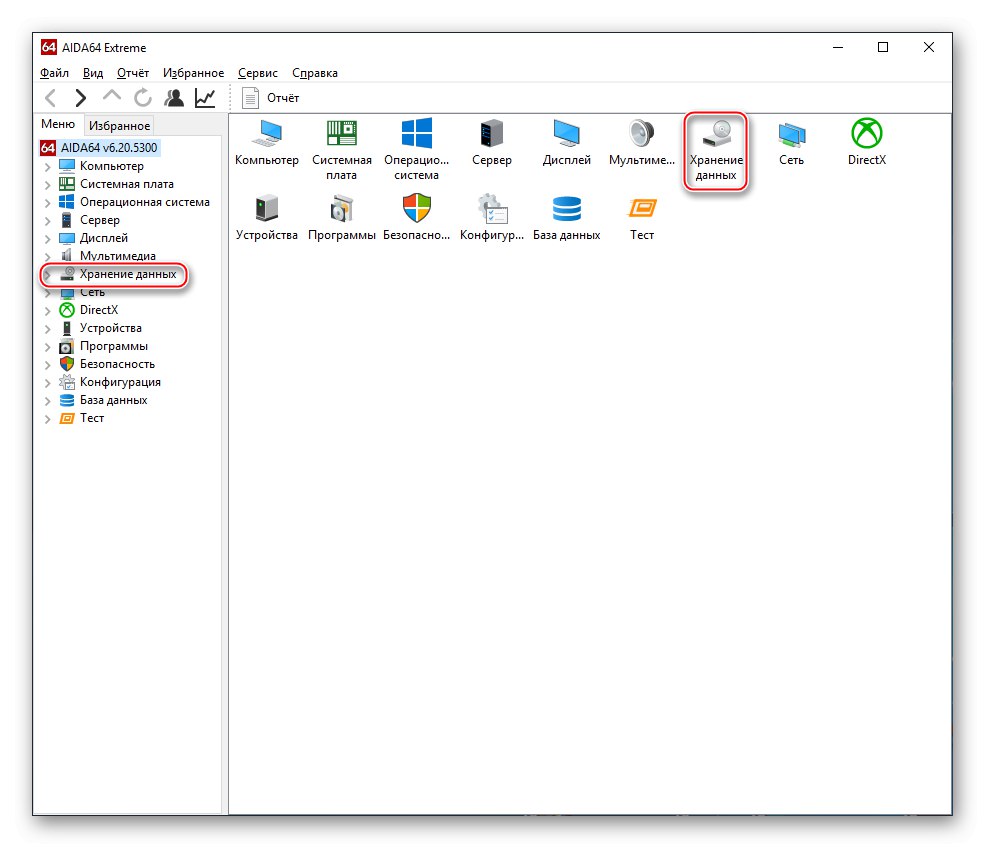
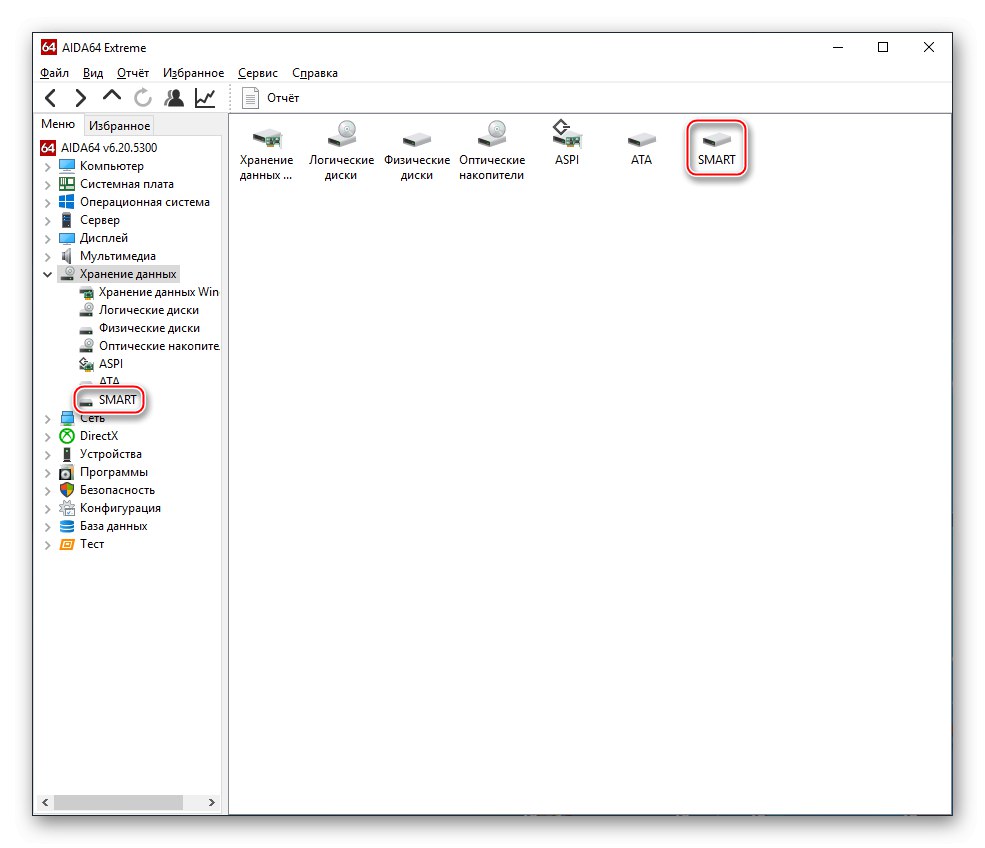
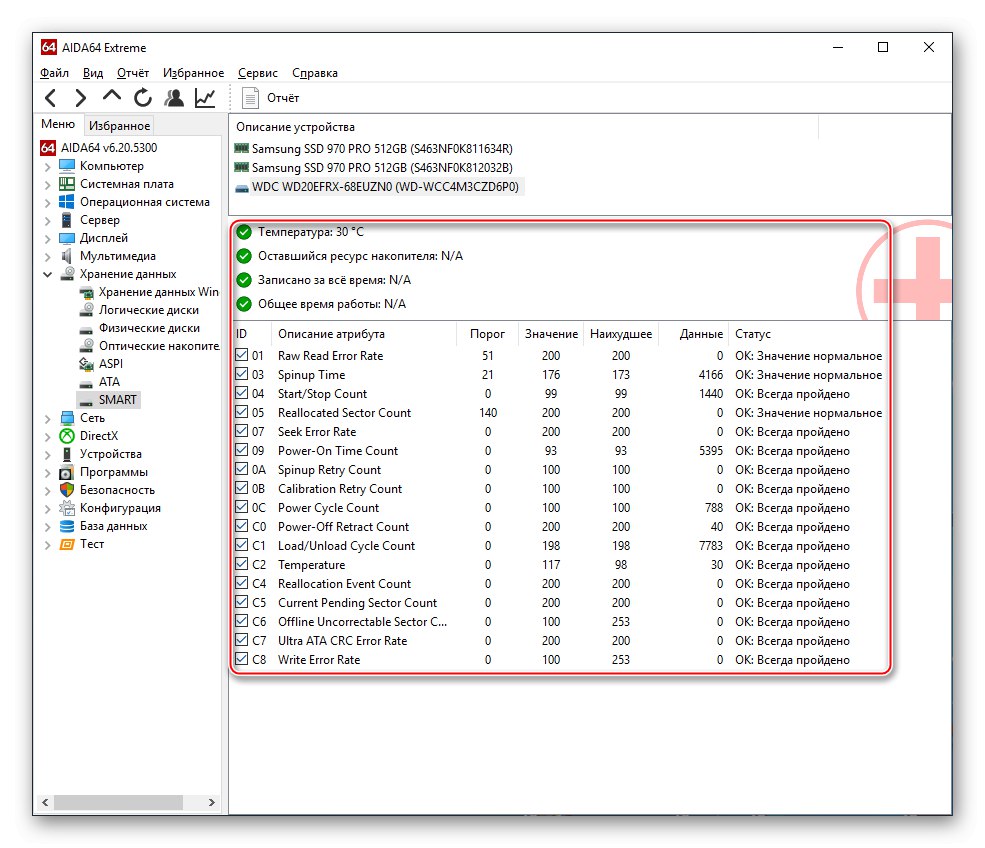
Kot lahko vidite, kazalniki, kot so "Temperatura", "Preostali vir pogona", "Posneto ves čas" in "Skupni delovni čas"... Na nekaterih diskih lahko zadnji trije odčitki narastejo do "N / A"ampak to je v redu. Če bi bilo z njimi kaj narobe, bi AIDA64 sledil kateremu koli od ocenjenih atributov. Mimogrede, program svojo oceno poda v stolpcu "Stanje" in prikaže vrednost, ki ustreza kakovosti dela tam.
Opomba: AIDA64 lahko deluje samo s trdim diskom, lahko pa tudi s SSD proizvajalca S.M.A.R.T. Pri polprevodniških napravah je lahko zaradi novosti odsev lastnosti boljši, vendar upoštevajte, da obstajajo popolnoma drugačni parametri.
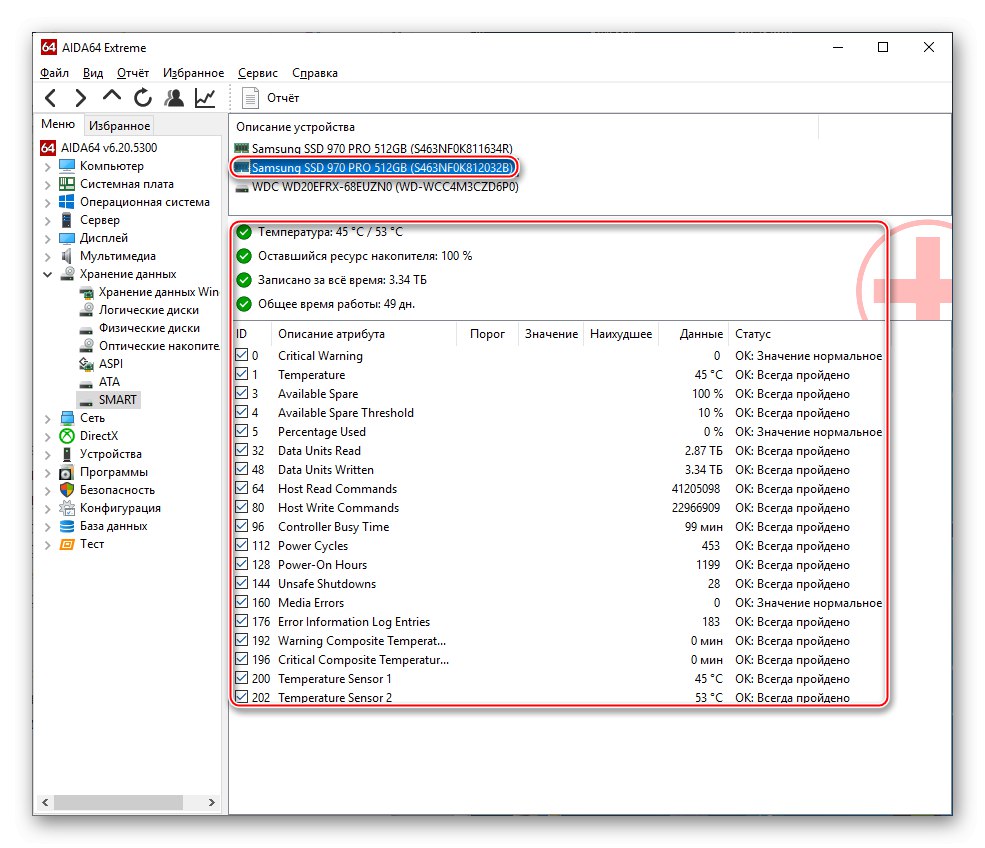
2. metoda: Speecy
Še en brezplačen splošni diagnostični program. Skoznjo lahko vidite podatke podjetja S.M.A.R.T. - za tak postopek sprožite njegovo odpiranje in nadaljujte, kot sledi:
- Levi klik na kategorijo "Shranjevanje podatkov".
- Ogled sistemskih podatkov in "S.M.A.R.T. Atributi" glede na različne parametre.
- Po potrebi pritisnite jeziček poleg indikatorja temperature in si oglejte graf temperature.
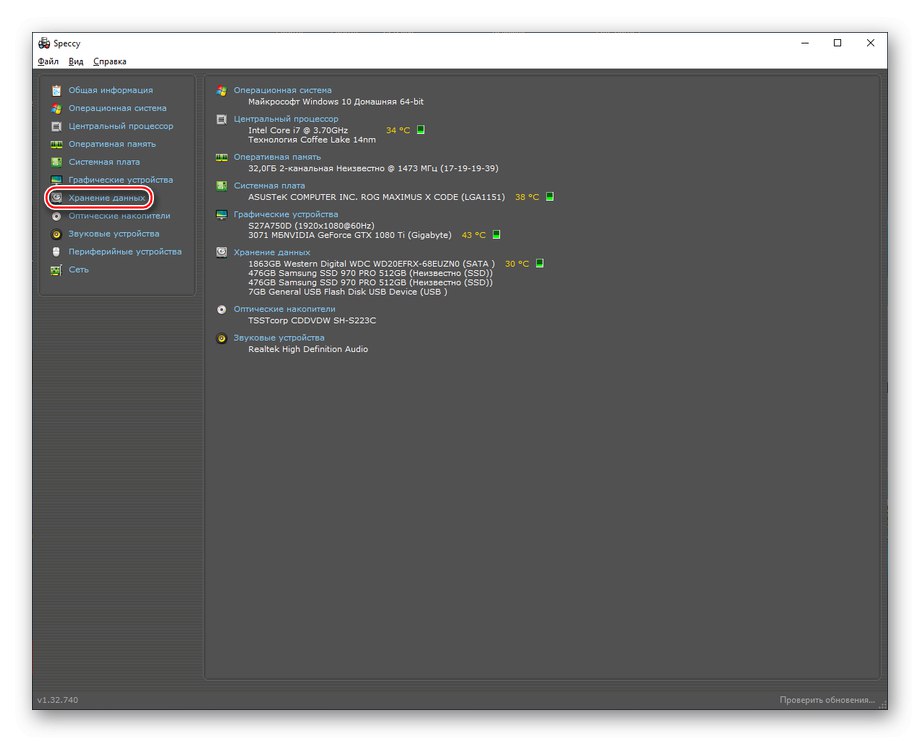
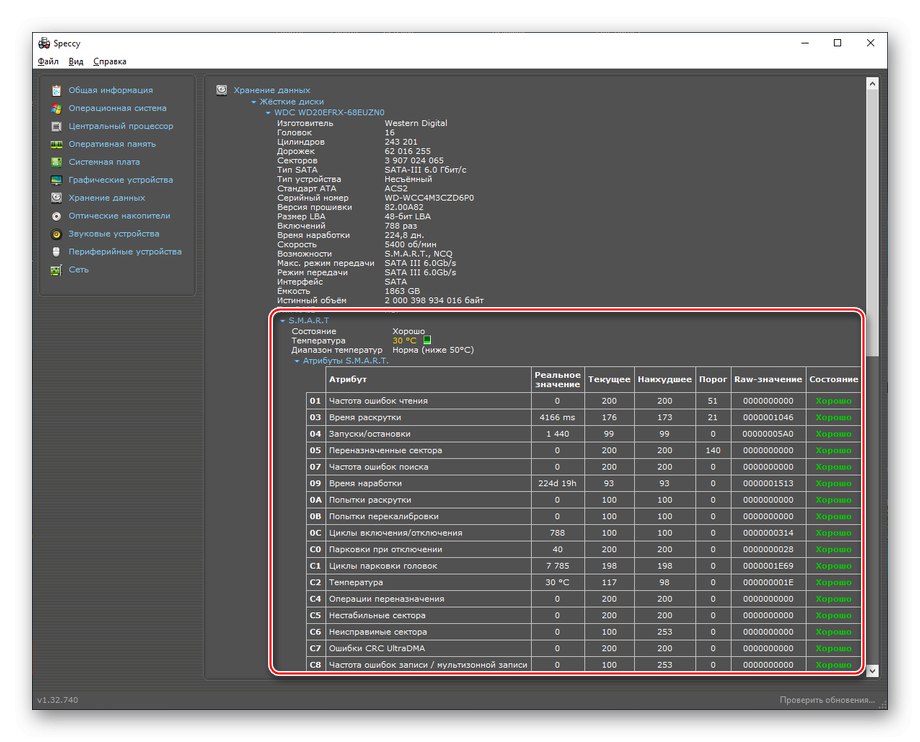
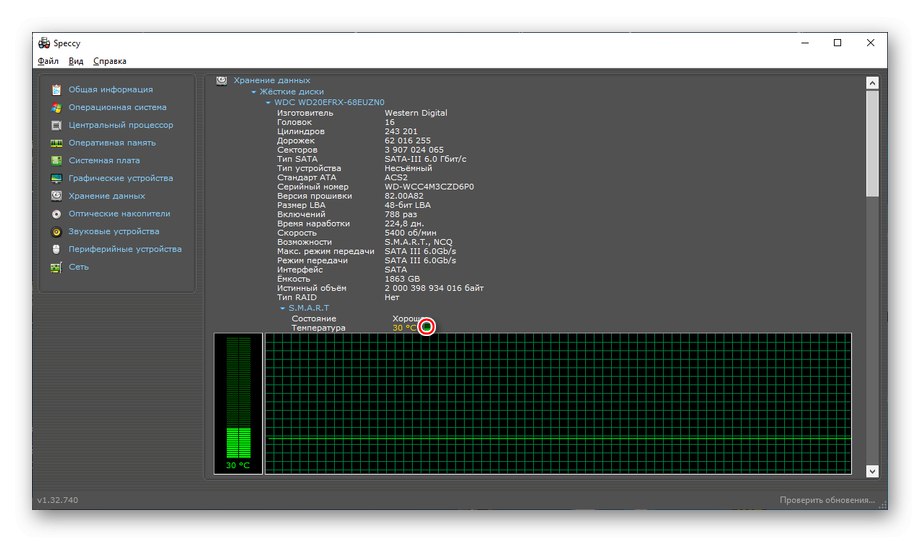
V Speecyju si lahko ogledate tudi glavne lastnosti sistema samodiagnoze in ocenjevanja programa ter v ruščini, s katero se AIDA64 ne more pohvaliti. Na slabo stran lahko zapišemo dejstvo, da za iste polprevodniške naprave takšni podatki niso na voljo.
3. način: CrystalDiskInfo
Ta specializirani program prikazuje informacije S.M.A.R.T. in osnovne informacije o napravah. Če jih želite videti, jih morate samo odpreti:
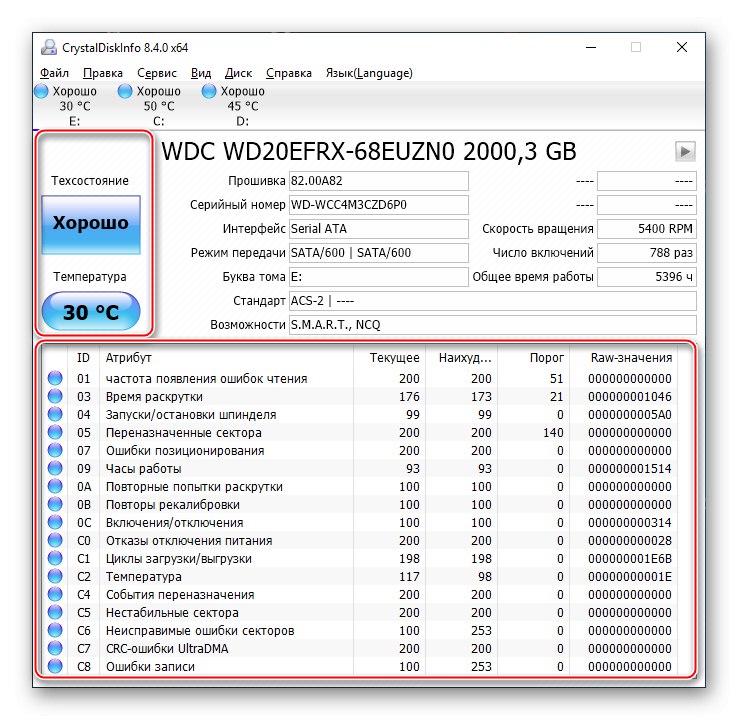
V glavnem oknu boste videli podatke, kot je "Tehnično stanje", "Temperatura" in niz atributov. Pomanjkljivost je, da program ne daje mnenja o vsakem parametru, tako kot prejšnji. Če jih želite oceniti posamično, morate ročno preveriti stolpce "Trenutni" in "Prag" ali poiščite oznako določenega Surove vrednosti.
4. metoda: HDDScan
Še en brezplačen program, ki dobro diagnosticira trde diske, daje informacije S.M.A.R.T. in ima tudi več dodatnih pripomočkov in testov.
Prenesite HDDScan z uradne spletne strani
- Razpakirajte arhiv. Odprite program in izberite možnost "PAMETNO".
- Program bo zagotovil pripravljeno poročilo v obliki HTML ali TXT, ki ga je mogoče tudi natisniti.
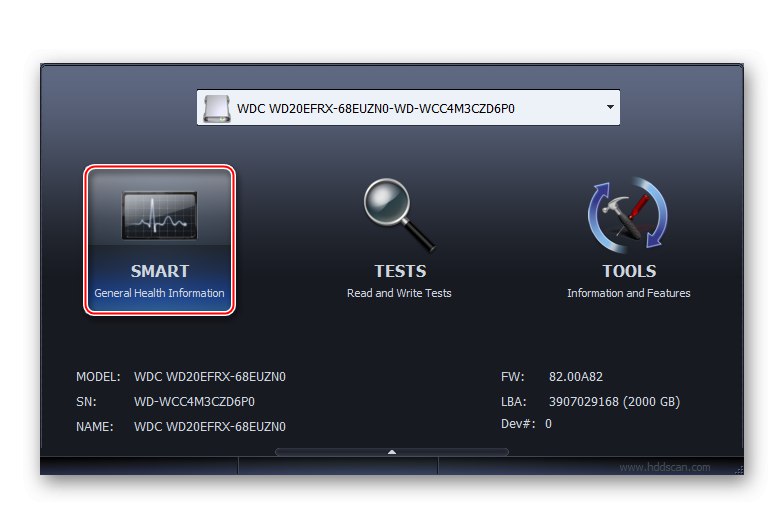
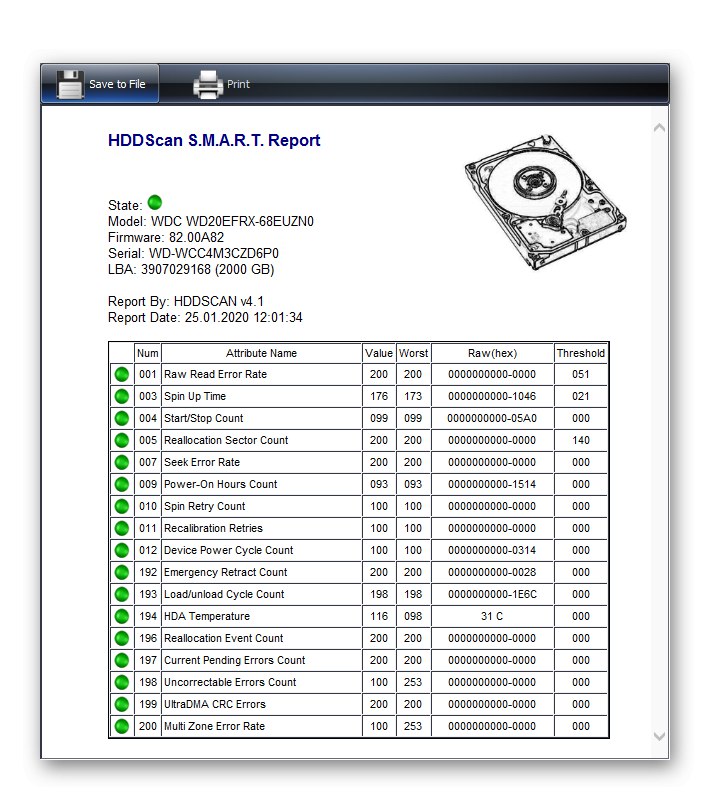
Kot lahko vidite, je vse strogo in natančno: informacije o disku, njegovo stanje v obliki barvne indikacije in nabor atributov.
5. metoda: Victoria
Stara, a večnamenska in delujoča z različnimi vrstami diskov Victoria nam bo pomagala pri ocenjevanju s pomočjo S.M.A.R.T. Če želite to narediti, odprite program in nato:
- Kliknite Monoku "S.M.A.R.T.".
- Pridobite podatke o samodiagnozi za izbrani trdi disk.
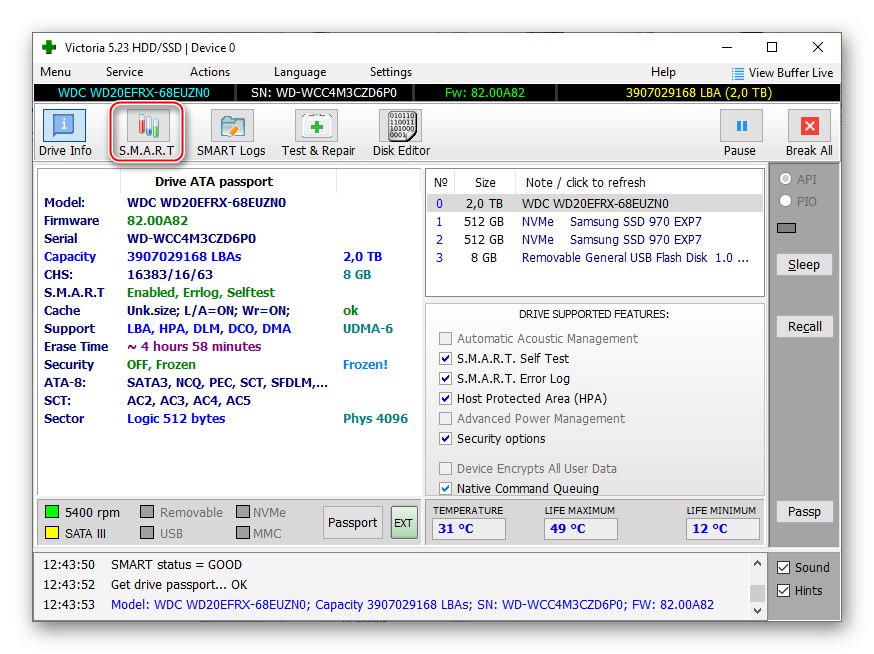
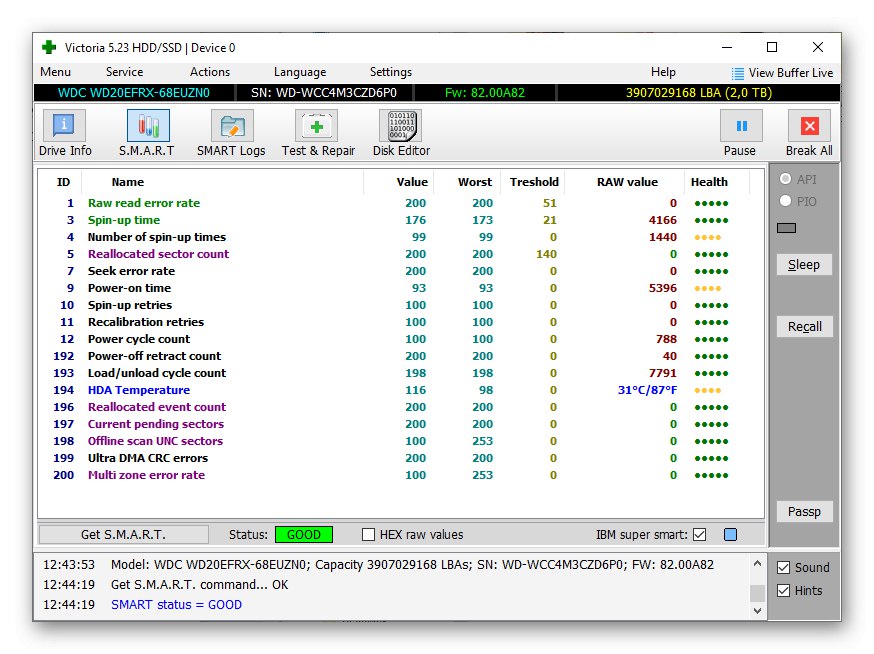
Treba je opozoriti, da Victoria daje približno enak niz atributov, hkrati pa disku dodeli določeno stanje. To, kar ga ločuje od drugih programov, je, da vsak posamezen atribut oceni na petstopenjski barvni lestvici.
Kot del predstavljenega gradiva smo pregledali S.M.A.R.T. trdi disk. Če ga želite dokončati, lahko uporabite katerega koli od zgornjih programov, saj ste podatke prejeli v največ treh kliki.